Bepalen of gecentraliseerde implementatie van invoegtoepassingen werkt voor uw organisatie
Opmerking
Geïntegreerde apps is de aanbevolen en meest veelzijdige manier voor de meeste klanten om Office-invoegtoepassingen centraal te implementeren voor gebruikers en groepen binnen uw organisatie.
Als Geïntegreerde apps niet beschikbaar is voor u of als u een klant bent in een van de soevereine clouds of overheidsclouds (GCC, GCC-H, DoD, AirGap of Gallatin), gebruikt u dit artikel als richtlijn om te bepalen of uw organisatie en gebruikers voldoen aan de vereisten voor het gebruik van gecentraliseerde implementatie.
Gecentraliseerde implementatie biedt de volgende voordelen:
- Een beheerder kan een invoegtoepassing rechtstreeks implementeren en toewijzen aan een gebruiker, aan meerdere gebruikers via een groep of aan iedereen in de organisatie (zie de sectie Beheer vereiste voor informatie).
- Wanneer de relevante Microsoft 365-app wordt gestart, wordt de invoegtoepassing automatisch gedownload. Als de invoegtoepassing invoegtoepassingsopdrachten ondersteunt, wordt de invoegtoepassing automatisch weergegeven op het lint in de Microsoft 365-app.
- Invoegtoepassingen worden niet meer weergegeven voor gebruikers als de beheerder de invoegtoepassing uitschakelt of verwijdert, of als de gebruiker wordt verwijderd uit Microsoft Entra ID of uit een groep waaraan de invoegtoepassing is toegewezen.
Gecentraliseerde implementatie ondersteunt drie bureaubladplatforms Windows, Mac en Microsoft 365 voor het web. Gecentraliseerde implementatie ondersteunt ook iOS en Android (alleen Outlook Mobile-invoegtoepassingen).
Het kan maximaal 24 uur duren voordat een invoegtoepassing aan alle gebruikers wordt weergegeven.
Voordat u begint
Gecentraliseerde implementatie van invoegtoepassingen vereist dat de gebruikers een van de volgende licenties hebben
- Microsoft 365 Business (Business Basic, Business Standard, Business Premium)
- Office 365 Enterprise (E1/E3/E5/F3)
- Microsoft 365 Enterprise (E3/E5/F3) (en zijn aangemeld bij Microsoft 365 met hun organisatie-id)
- Office 365 Education (A1/A3/A5)
- Microsoft 365 Education (A3/A5)
- Office 365 Government (G3/G5)
- Microsoft 365 Government (G3/G5)
Gebruikers moeten ook Exchange Online en actieve Exchange Online postvakken hebben. Uw abonnementsmap moet zijn in of federatief zijn om te Microsoft Entra ID.
U kunt hieronder specifieke vereisten voor Microsoft 365 en Exchange bekijken of de compatibiliteitscontrole voor gecentraliseerde implementatie gebruiken.
Gecentraliseerde implementatie biedt geen ondersteuning voor het volgende:
- Invoegtoepassingen die zijn gericht op Office MSI-versie (behalve Outlook 2016)
- Een on-premises adreslijstservice
- Implementatie van invoegtoepassingen in een Exchange On-Prem-postvak
- Implementatie van invoegtoepassingen op SharePoint
- Teams-apps
- Implementatie van COM-invoegtoepassingen (Component Object Model) of Visual Studio Tools for Office (VSTO).
- Implementaties van Microsoft 365 die geen Exchange Online bevatten, zoals SKU's: Microsoft 365-apps voor Bedrijven en Microsoft 365-apps voor Ondernemingen.
Microsoft 365-vereisten
Voor Word-, Excel- en PowerPoint-invoegtoepassingen moeten uw gebruikers een van de volgende gebruiken:
- Op een Windows-apparaat versie 1704 of hoger van Microsoft 365 Business-licenties (Business Basic, Business Standard, Business Premium), Office 365 Enterprise licenties (E1/E3/E5/F3) of Microsoft 365 Enterprise licenties (E3/E5/F3).
- Op een Mac versie 15.34 of hoger.
Voor Outlook moeten uw gebruikers een van de volgende gebruiken:
- Versie 1701 of hoger van Microsoft 365 Business-licenties (Business Basic, Business Standard, Business Premium), Office 365 Enterprise licenties (E1/E3/E5/F3) of Microsoft 365 Enterprise licenties (E3/E5/F3).
- Versie 1808 of hoger van Office Professional Plus 2019 of Office Standard 2019.
- Versie 16.0.4494.1000 of hoger van Office Professional Plus 2016 (MSI) of Office Standard 2016 (MSI)*
- Versie 15.0.4937.1000 of hoger van Office Professional Plus 2013 (MSI) of Office Standard 2013 (MSI)*
- Versie 16.0.9318.1000 of hoger van Office 2016 voor Mac
Versie 2.75.0 of hoger van Outlook Mobile voor iOS
Versie 2.2.145 of hoger van Outlook Mobile voor Android
*MSI-versies van Outlook tonen door beheerders geïnstalleerde invoegtoepassingen op het juiste Outlook-lint, niet in de sectie Mijn invoegtoepassingen.
vereisten voor Exchange Online
Microsoft Exchange slaat de invoegtoepassingsmanifesten op in de tenant van uw organisatie. De beheerder die invoegtoepassingen implementeert en de gebruikers die deze invoegtoepassingen ontvangen, moeten een versie van Exchange Online hebben die OAuth-verificatie ondersteunt.
Vraag de Exchange-beheerder van uw organisatie welke configuratie in gebruik is. OAuth-connectiviteit per gebruiker kan worden geverifieerd door de PowerShell-cmdlet Test-OAuthConnectivity te gebruiken.
vereisten voor Exchange Online gebruikersrol
Gebruik het klassieke Exchange-beheercentrum (EAC) om machtigingen toe te wijzen aan gebruikers. De vereiste machtigingen voor het weergeven en wijzigen van geïmplementeerde invoegtoepassingen worden in de volgende stappen beschreven.
- Meld u als globale beheerder aan bij de klassieke EAC.
- Ga naar Machtigingen en selecteer vervolgens Gebruikersrollen.
- Selecteer een bestaand roltoewijzingsbeleid of maak een nieuw beleid.
- Typ een naam voor het beleid als u een nieuw beleid maakt.
- Selecteer de volgende rollen: Mijn aangepaste apps, Mijn marketplace-apps en Mijn readWriteMailbox-apps.
- Kies Opslaan.
Opmerking
Deze rollen zijn standaard geselecteerd.
Zie voor meer informatie Rollengroepen beheren in Exchange Online. Zie Beleid voor roltoewijzing in Exchange Online voor een gedetailleerde beschrijving van de verschillende rollen.
vereisten voor Beheer
Als u een invoegtoepassing wilt implementeren via gecentraliseerde implementatie, moet u een globale beheerder of een Exchange-beheerder in de organisatie zijn.
Opmerking
Een Exchange-beheerder kan een invoegtoepassing implementeren als de rol Toepassingsbeheerder is toegevoegd of als de eigenschap App-registraties is ingesteld op true in Microsoft Entra-beheercentrum zoals wordt weergegeven in de volgende afbeelding:

Gecentraliseerde implementatiecompatibiliteitscontrole
Met de compatibiliteitscontrole voor gecentraliseerde implementatie kunt u controleren of de gebruikers in uw tenant zijn ingesteld voor het gebruik van gecentraliseerde implementatie voor Word, Excel en PowerPoint. De compatibiliteitscontrole is niet vereist voor ondersteuning voor Outlook. Download en installeer de compatibiliteitscontrole.
Opmerking
Compatibiliteitscontrole wordt momenteel niet ondersteund in een van de soevereine clouds of overheidsclouds (GCC, GCC-H, DoD, AirGap, Gallatin).
De compatibiliteitscontrole uitvoeren
Start een verhoogd PowerShell.exe-venster.
Voer de volgende opdracht uit:
Import-Module O365CompatibilityCheckerVoer de opdracht Invoke-CompatibilityCheck uit :
Invoke-CompatibilityCheckMet deze opdracht wordt u gevraagd om tenantdomein (bijvoorbeeld TailspinToysIncorporated.onmicrosoft.com) en TenantAdmin-referenties (gebruik uw globale beheerdersreferenties) en vraagt u vervolgens toestemming.
Opmerking
Afhankelijk van het aantal gebruikers in uw tenant, kan het afronden van de controle minuten of uren in beslag nemen.
Als het hulpprogramma is uitgevoerd, wordt een uitvoerbestand gegenereerd in een CSV-indeling (door komma's gescheiden). Het bestand wordt standaard opgeslagen in de huidige werkmap . Het uitvoerbestand bevat de volgende gegevens:
- Gebruikersnaam
- Gebruikers-id (e-mailadres van de gebruiker)
- Geschikt voor Gecentraliseerde implementatie (als de overige items waar zijn)
- Microsoft 365-abonnement - Het abonnement van Office waarvoor ze een licentie hebben
- Microsoft 365 geactiveerd : als ze Microsoft 365 hebben geactiveerd
- Ondersteund postvak (als er een OAuth-postvak wordt gebruikt)
Als in uw Microsoft 365-rapporten anonieme gebruikersnamen worden weergegeven in plaats van werkelijke gebruikersnamen, kunt u dit probleem oplossen door de rapportinstelling in Microsoft 365-beheercentrum te wijzigen. Zie Microsoft 365-rapporten tonen anonieme gebruikersnamen in plaats van werkelijke gebruikersnamen voor gedetailleerde stappen.
Opmerking
Meervoudige verificatie wordt niet ondersteund bij het gebruik van de PowerShell-module Central Deployment. De module werkt alleen met basisverificatie.
Toewijzingen van gebruikers en groepen
De functie Gecentraliseerde implementatie ondersteunt momenteel de meeste groepen die worden ondersteund door Microsoft Entra ID, waaronder Microsoft 365-groepen, distributielijsten, dynamische groepen en beveiligingsgroepen.
Opmerking
Niet door e-mail ingeschakelde beveiligingsgroepen worden momenteel niet ondersteund.
Gecentraliseerde implementatie ondersteunt toewijzingen aan afzonderlijke gebruikers, groepen en iedereen in de tenant. Gecentraliseerde implementatie ondersteunt gebruikers in groepen op het hoogste niveau of groepen zonder bovenliggende groepen, maar niet gebruikers in geneste groepen of groepen die bovenliggende groepen hebben.
Bekijk het volgende voorbeeld, waarin Femke, Assia en de groep Verkoopafdeling zijn toegewezen aan een invoegtoepassing. Omdat de afdeling Verkoop regio West een geneste groep is, zijn Jaap en Roelf niet toegewezen aan een invoegtoepassing.
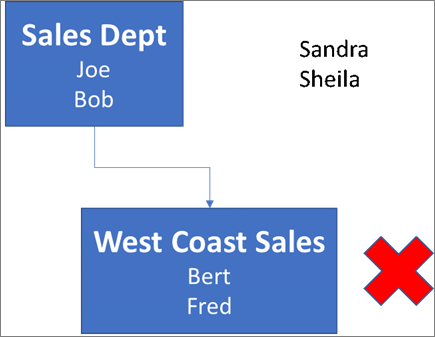
Controleren of een groep geneste groepen bevat
De gemakkelijkste manier om te controleren of een groep geneste groepen bevat, is het visitekaartje van de groep in Outlook te bekijken. Als u de groepsnaam invoert in het veld Aan van een e-mailbericht en vervolgens de groepsnaam selecteert wanneer deze wordt omgezet, ziet u of deze gebruikers of geneste groepen bevat. In het onderstaande voorbeeld toont het tabblad Leden van het Outlook-visitekaartje voor de Testgroep geen gebruikers en slechts twee subgroepen.

U kunt de tegenovergestelde query uitvoeren door de groep om te zetten om te zien of deze een lid van een groep is. In het onderstaande voorbeeld kunt u op het tabblad Lidmaatschap van het Outlook-visitekaartje zien dat Subgroep 1 een lid van de Testgroep is.
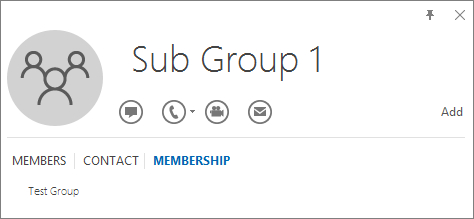
U kunt ook de Azure Active Directory Graph API gebruiken voor het uitvoeren van query's om de lijst met groepen in een groep te vinden. Zie Bewerkingen op groepen| voor meer informatie Graph API verwijzing.
Contact opnemen met Microsoft voor ondersteuning
Als u of uw gebruikers problemen ondervinden bij het laden van de invoegtoepassing tijdens het gebruik van Microsoft 365-apps voor het web (Word, Excel, enzovoort), die centraal zijn geïmplementeerd, moet u mogelijk contact opnemen met microsoft-ondersteuning (meer informatie. Geef de volgende informatie over uw Microsoft 365-omgeving op in het ondersteuningsticket.
| Platform | Foutopsporingsgegevens |
|---|---|
| Microsoft 365 | Charles/Fiddler-logboeken Tenant-id (meer informatie) CorrelationID. Bekijk de bron van een van de office-pagina's, zoek naar de waarde correlatie-id en verzend deze naar de ondersteuning: <input name=" **wdCorrelationId**" type="hidden" value=" **{BC17079E-505F-3000-C177-26A8E27EB623}**"> <input name="user_id" type="hidden" value="1003bffd96933623"></form> |
| Uitgebreide clients (Windows, Mac) | Charles/Fiddler-logboeken Buildnummers van de client-app (bij voorkeur als schermopname van Bestand/account) |
Verwante onderwerpen
Invoegtoepassingen implementeren in het beheercentrum (artikel)
Invoegtoepassingen beheren in het beheercentrum (artikel)
Veelgestelde vragen over gecentraliseerde implementatie (artikel)
Uw Microsoft 365 voor Bedrijven-gebruikers upgraden naar de nieuwste versie (artikel)
Feedback
Binnenkort beschikbaar: In de loop van 2024 zullen we GitHub-problemen geleidelijk uitfaseren als het feedbackmechanisme voor inhoud en deze vervangen door een nieuw feedbacksysteem. Zie voor meer informatie: https://aka.ms/ContentUserFeedback.
Feedback verzenden en weergeven voor